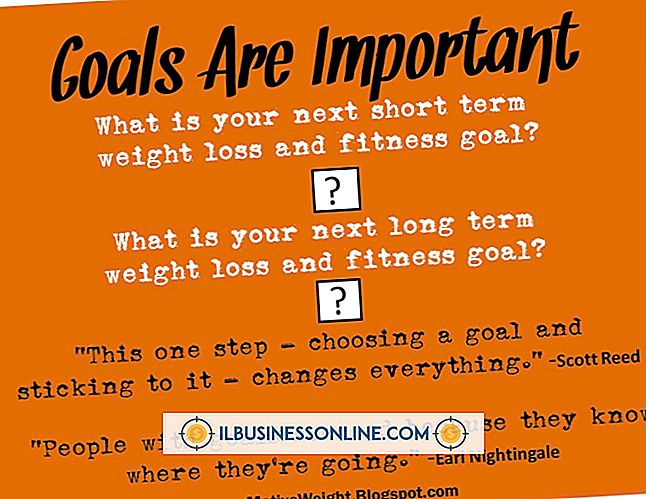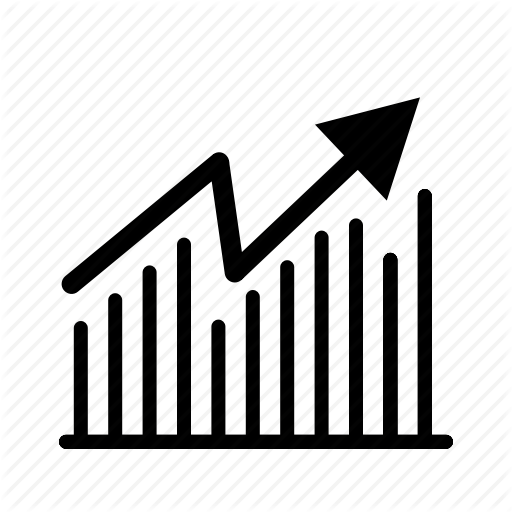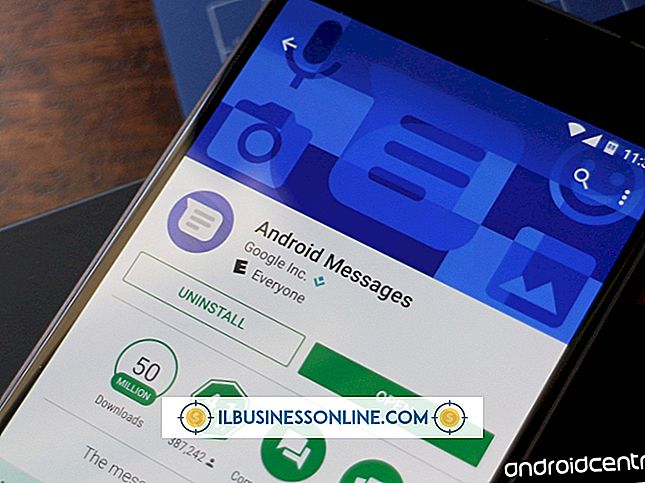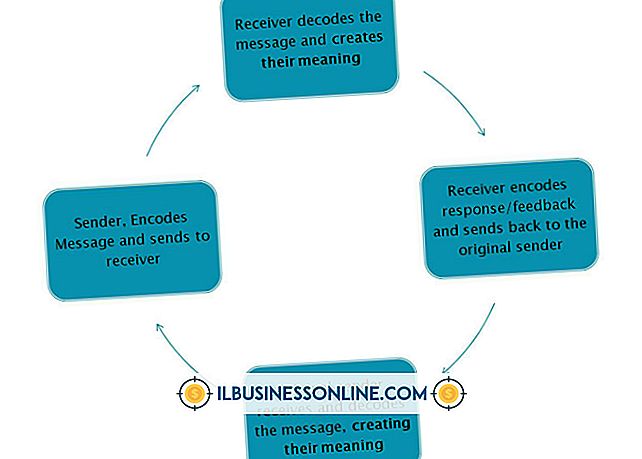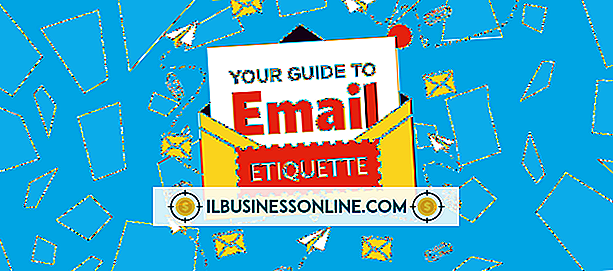Hvorfor kører Google Chrome altid i baggrunden på en Mac?

Mange applikationer forsøger at køre i baggrunden, selvom de ikke er i brug. Det kan være at aktivere funktionalitet som e-mail-kontrol eller virusscanning, eller fordi en app skal opdatere sig selv eller være opmærksom, mens du arbejder på andre opgaver. Google Chrome til Mac kører installerede udvidelser og webapps i baggrunden, hvis de anmoder om det.
Hvordan baggrundsapplikationer fungerer
Selvom du har lukket det sidste browservindue i Google Chrome, kan nogle udvidelser eller apps, der er installeret i Chrome, stadig være i gang, medmindre du afslutter programmet helt. Et chatprogram vil muligvis forblive aktivt, hvis du f.eks. Får en chatbesked, eller et videoværktøj kan muligvis anmode om at fortsætte en upload- eller downloadproces i baggrunden. Fra Chrome-menuen skal du vælge "Værktøjer" og derefter "Opgavebehandling" for at se de apps og udvidelser, der aktuelt kører.
Den lille print
Kun apps og udvidelser, som du har eksplicit installeret, må køre i baggrunden - en standardwebside kan ikke fortsætte, når du har lukket ned den relevante browser-faneblad. Desuden skal appen eller udvidelsens baggrundskapacitet erklæres af bygherren under installationsprocessen. Se beskrivelsen af de apps og udvidelser, du installerer i Chrome, for at se, om de anmoder om tilladelse til at fortsætte med at køre, selvom der ikke er nogen browservinduer åbne.
Vejer fordelene
Baggrund Chrome-apps og -udvidelser tilbyder den samme afvejning som enhver anden applikation, der ønsker at forblive i hukommelsen på din Mac - til gengæld for at bruge en lille del af system-RAM og CPU-tid, kan programmet gå i aktion på en øjebliks varsel og fortsæt med at arbejde, mens du har travlt med noget andet. Overvej hvor vigtigt de pågældende apps er for din virksomhed, og din arbejdsgang skal beslutte, om de skal kunne fungere i baggrunden.
Ændring af baggrundsappindstillinger
Åbn opgaveledelsen fra Chrome-menuen, og de apps og udvidelser, der har baggrundsrettigheder, er mærket med "Baggrundsside." Vælg et element og vælg "Afslut proces" for at stoppe det midlertidigt. Den genstarter næste gang du starter Chrome. Udvidelser kan permanent deaktiveres fra siden Udvidelser på menuen Værktøjer, mens apps kan afinstalleres fra siden Ny fane - klik på krydset ved hjælp af et appikon for at fjerne det fra Chrome.